로컬 신뢰 구역 생성
이제 사용자는 특정 컴퓨터에 대해 자신만의 로컬 신뢰 구역을 생성할 수 있습니다. 이러한 방식으로 사용자는 정책의 일반 신뢰 구역 외에도 자신의 로컬 검사 예외 및 신뢰하는 애플리케이션 목록을 생성할 수 있습니다. 관리자는 정책 설정에서 로컬 예외 항목 또는 신뢰하는 로컬 애플리케이션 사용을 허용하거나 차단할 수 있습니다. 그렇게 하려면 정책의 예외 섹션에서 로컬 예외 항목 사용 허용 확인란과 신뢰하는 로컬 애플리케이션 사용 허용 확인란을 선택합니다.
관리자가 로컬 신뢰 구역 생성을 허용한 경우 사용자는 애플리케이션의 사용자 인터페이스에서 자신의 검사 예외 항목과 신뢰하는 애플리케이션을 추가할 수 있습니다. 반면, 사용자에게는 정책에 구성된 신뢰 구역에서 개체를 수정하거나 삭제할 수 있는 권한이 없습니다. 또한 개별 컴퓨터에 대해 예외 항목을 추가해야 하는 경우 관리자는 Kaspersky Security Center 콘솔에서 목록 항목을 확인하고 추가, 수정 또는 삭제할 수도 있습니다.
관리자가 콘솔에서 신뢰 구역의 구성을 차단하고('닫힌 자물쇠' 기호) 로컬 검사 예외 및 신뢰하는 애플리케이션이 금지된 경우, Kaspersky Endpoint Security는 애플리케이션의 사용자 인터페이스에서 검사 예외 및 신뢰하는 애플리케이션의 목록을 숨깁니다.
관리 콘솔(MMC)의 로컬 신뢰 구역에 개체를 추가하는 방법
- Kaspersky Security Center 관리 콘솔 창을 엽니다.
- 관리 콘솔 트리의 관리 중인 기기 폴더에서 관련 클라이언트 컴퓨터가 속한 관리 그룹의 이름을 가진 폴더를 엽니다.
- 작업 공간에서 기기 탭을 선택합니다.
- 더블 클릭해 컴퓨터 속성 창을 엽니다.
- 컴퓨터 속성 창에서 애플리케이션 섹션을 선택합니다.
- 컴퓨터에 설치된 Kaspersky 애플리케이션 목록에서 Kaspersky Endpoint Security for Windows (12.9)를 선택하고 더블 클릭하여 애플리케이션 속성을 엽니다.
- 애플리케이션 설정 창에서 일반 설정 → 예외 및 개체 유형을 선택합니다.
- 검사 예외 및 신뢰하는 애플리케이션 → 로컬 검사 예외 항목 블록에서 설정 버튼을 누릅니다.
로컬 예외 규칙 목록이 포함된 창이 열립니다.
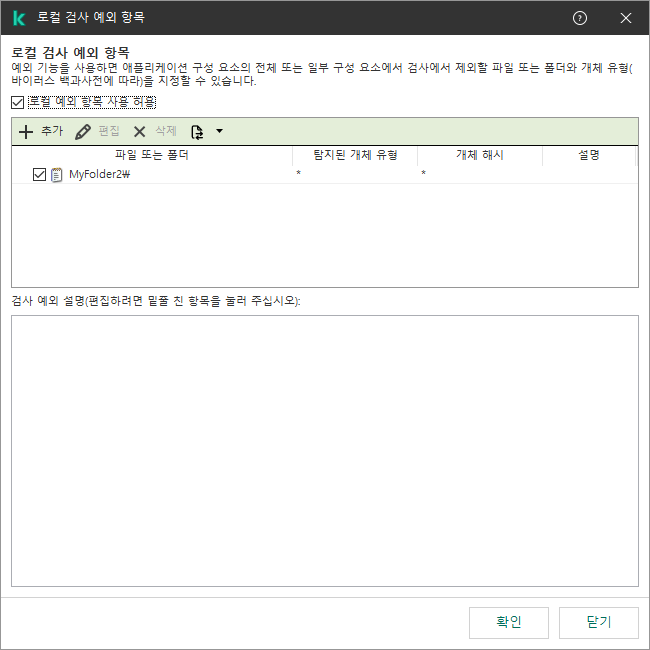
신뢰 구역 설정
- 로컬 검사 예외 항목을 만드세요.
로컬 검사 예외 항목 생성 규칙은 일반 예외 항목 생성 규칙과 동일합니다. Kaspersky Endpoint Security는 마스크를 입력할 때 환경 변수와
*및?문자를 지원합니다. - 검사 예외 및 신뢰하는 애플리케이션 → 신뢰하는 로컬 애플리케이션 블록에서 설정 버튼을 누릅니다.
신뢰하는 로컬 애플리케이션 목록을 포함한 창이 열립니다.
- 신뢰하는 로컬 애플리케이션 목록을 만듭니다.
신뢰하는 로컬 애플리케이션 목록에 애플리케이션을 추가하는 규칙은 일반 목록에 애플리케이션을 추가하는 규칙과 동일합니다. Kaspersky Endpoint Security는 마스크를 입력할 때 환경 변수와
*및?문자를 지원합니다. - 변경 사항을 저장합니다.
웹 콘솔 및 Cloud Console의 로컬 신뢰 구역에 개체를 추가하는 방법
- 웹 콘솔의 메인 창에서 에셋(기기) → 관리 중인 기기를 선택합니다.
- 사용자가 차단된 동작을 수행하도록 허용할 컴퓨터 이름을 클릭합니다.
- 애플리케이션 탭을 선택합니다.
- Kaspersky Endpoint Security for Windows를 누릅니다.
그러면 로컬 애플리케이션 설정이 열립니다.
- 애플리케이션 설정 탭을 선택합니다.
- 애플리케이션 설정 창에서 일반 설정 → 예외 규칙 및 탐지된 개체의 유형을 선택합니다.
- 검사 예외 및 신뢰하는 애플리케이션 블록에서 로컬 검사 예외 항목 링크를 누릅니다.
- 로컬 검사 예외 항목을 만드세요.
로컬 예외 항목 생성 규칙은 일반 예외 항목 생성 규칙과 같습니다. Kaspersky Endpoint Security는 마스크를 입력할 때 환경 변수와
*및?문자를 지원합니다. - 검사 예외 및 신뢰하는 애플리케이션 블록에서 신뢰하는 로컬 애플리케이션 링크를 누릅니다.
- 신뢰하는 로컬 애플리케이션 목록을 만듭니다.
신뢰하는 로컬 애플리케이션 목록에 애플리케이션을 추가하는 규칙은 일반 목록에 애플리케이션을 추가하는 규칙과 동일합니다. Kaspersky Endpoint Security는 마스크를 입력할 때 환경 변수와
*및?문자를 지원합니다. - 변경 사항을 저장합니다.
애플리케이션 인터페이스에서 로컬 검사 예외 항목을 생성하는 방법
- 메인 애플리케이션 창에서
 버튼을 클릭합니다.
버튼을 클릭합니다. - 애플리케이션 설정 창에서 일반 설정 → 예외 규칙 및 탐지된 개체의 유형을 선택합니다.
- 예외 규칙 블록에서 예외 규칙 관리 링크를 클릭합니다.
관리자가 콘솔에서 검사 예외 구성을 차단하고('닫힌 자물쇠' 기호) 로컬 검사 예외 항목이 금지된 경우(로컬 예외 항목 사용 허용 확인란이 선택 취소됨) Kaspersky Endpoint Security는 애플리케이션의 사용자 인터페이스에서 검사 예외 목록을 숨깁니다.
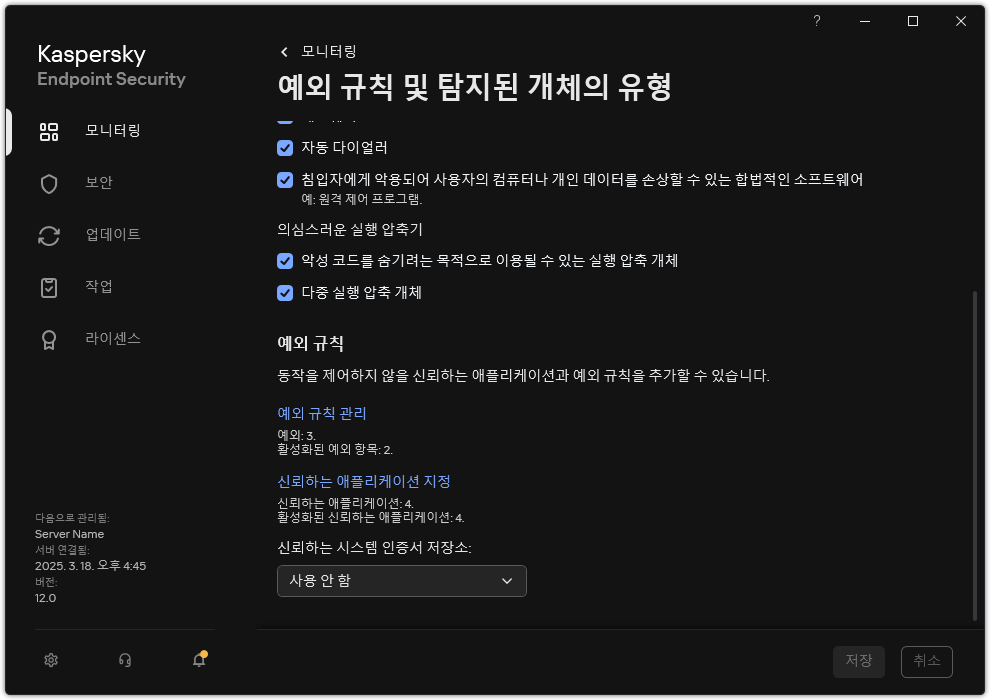
예외 설정
- 추가를 클릭하고 작업을 선택합니다:
- 카테고리. 검사 예외는 별도의 카테고리로 그룹화할 수 있습니다. 새 카테고리를 생성하려면 카테고리 이름을 입력하고 카테고리에 하나 이상의 검사 예외를 추가합니다.
- 새로운 예외. Kaspersky Endpoint Security가 새 검사 예외를 목록의 루트에 추가합니다.
- 목록에서 예외 항목 선택. SQL 서버, Microsoft Exchange 서버 및 System Center Configuration Manager에서 Kaspersky Endpoint Security를 빠르게 구성하기 위해 애플리케이션에는 사전 정의된 검사 예외가 포함되어 있습니다. 또한 Citrix 및 VMware 가상 환경에서 애플리케이션 설정을 지원하기 위해 사전 정의된 검사 예외가 추가되었습니다. 보호하는 서버의 용도에 따라 사전 정의된 검사 예외를 선택해야 합니다.
특정 카테고리에 새로운 검사 예외를 추가하려면 해당 카테고리 옆의 확인란을 선택하고 새로운 예외 옵션을 선택합니다.
- 검사에서 파일 또는 폴더를 제외하려면 찾아보기 버튼을 클릭하여 파일 또는 폴더를 선택합니다.
경로를 수동으로 입력할 수도 있습니다. Kaspersky Endpoint Security는 마스크를 입력할 때 환경 변수와
*및?문자를 지원합니다:*(별표) 문자는\및/문자(파일 및 폴더에 대한 경로에서 파일 및 폴더 이름의 구분 기호)를 제외한 모든 문자의 조합을 나타낼 수 있습니다. 예를 들어C:\*\*.txt마스크에는 C: 드라이브의 폴더(하위 폴더 제외)에 있는 TXT 확장자를 가진 파일에 대한 모든 경로가 포함됩니다.*문자를 두 번 연속 사용하면 파일 또는 폴더 이름에서\및/문자(파일 및 폴더에 대한 경로에서 파일 및 폴더 이름의 구분 기호)를 포함하여 모든 문자(공백 포함)의 조합을 나타낼 수 있습니다. 예를 들어,C:\Folder\**\*.txt마스크는Folder라는 이름의 폴더를 제외하고Folder내에 포함된 폴더에 있는 TXT 확장자 파일에 대한 모든 경로를 포함합니다. 마스크에는 적어도 하나의 하위 레벨이 포함되어야 합니다.C:\**\*.txt마스크는 하위 레벨의 폴더가 없어 유효한 마스크가 아닙니다.?(물음표) 문자는\및/문자(파일 및 폴더에 대한 경로에서 파일 및 폴더 이름의 구분 기호)를 제외한 모든 단일 문자를 나타낼 수 있습니다. 예를 들어C:\Folder\???.txt마스크는 TXT 확장자를 가지고 있으며 세 개 문자를 가진Folder폴더 내의 모든 파일에 대한 경로를 포함하게 됩니다.파일 경로 시작 부분, 중간 또는 끝 부분에서 마스크를 사용할 수 있습니다. 예를 들어, 모든 사용자용 폴더를 예외 조건에 추가하려면
?:\Users\*\Folder\마스크를 입력합니다.네트워크 폴더를 제외할 수 있습니다. 이렇게 하려면 네트워크 폴더의 경로를 직접 입력하십시오(예:
\\Network Share\*).
- 특정 유형의 개체를 검사에서 제외하려면 탐지된 개체 유형 필드에 Kaspersky 백과사전의 분류에 따라 개체 유형의 이름을 입력합니다(예:
Email-Worm,Rootkit또는RemoteAdmin).?문자(단일 문자 대체) 및*문자(모든 문자 대체)와 함께 마스크를 사용할 수 있습니다. 예를 들어Client*마스크가 지정된 경우 Kaspersky Endpoint Security는Client-IRC,Client-P2P및Client-SMTP개체를 검사에서 제외합니다. - 개별 파일을 검사에서 제외하려면 개체 해시 필드에 파일 해시를 입력합니다.
파일이 수정되면 파일 해시도 수정됩니다. 이 경우 수정된 파일이 예외 규칙에 추가되지 않습니다.
- 보호 구성 요소 블록에서 검사 예외을 적용할 구성 요소를 선택합니다.
- 필요하면, 설명 필드에 사용자가 생성한 검사 예외에 대한 간단한 설명을 입력합니다.
- 제외할 활성 상태를 선택합니다.
- 추가를 클릭합니다.
새로운 예외가 목록에 추가됩니다. 상태 열의 확인란을 사용해 언제든 예외를 비활성화할 수 있습니다.
- 변경 사항을 저장합니다.
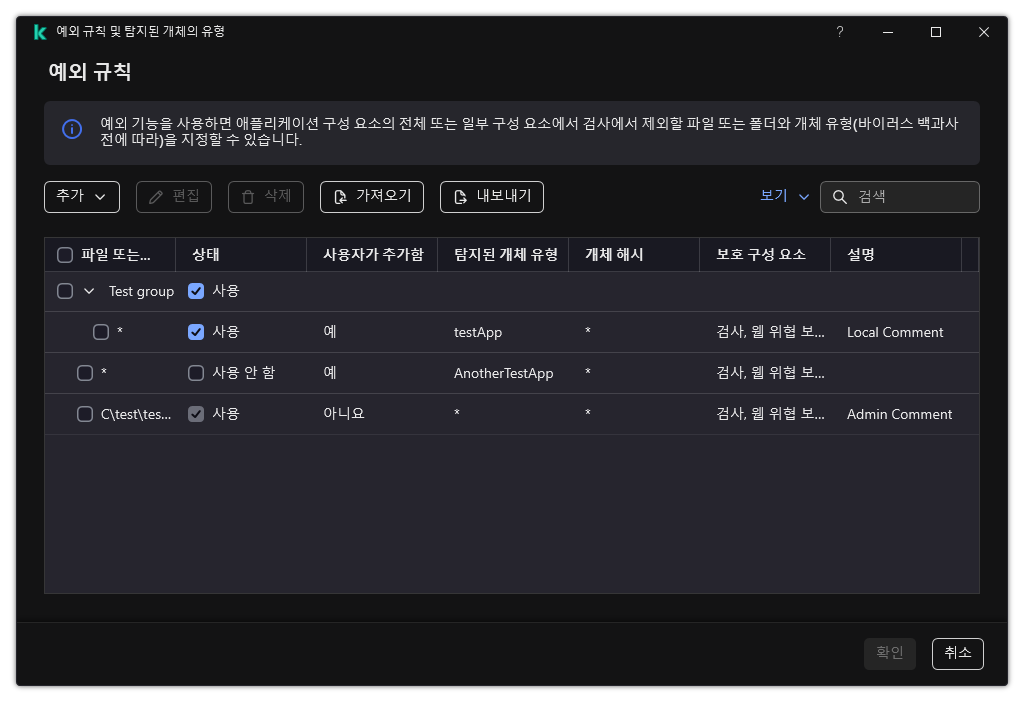
예외 목록
애플리케이션 인터페이스에서 신뢰하는 로컬 애플리케이션 목록에 애플리케이션을 추가하는 방법
- 메인 애플리케이션 창에서
 버튼을 클릭합니다.
버튼을 클릭합니다. - 애플리케이션 설정 창에서 일반 설정 → 예외 규칙 및 탐지된 개체의 유형을 선택합니다.
- 예외 규칙 블록에서 신뢰하는 애플리케이션 지정 링크를 클릭합니다.
Kaspersky Endpoint Security 콘솔에서 관리자가 신뢰하는 애플리케이션 구성을 차단하고('닫힌 자물쇠' 기호) 신뢰하는 로컬 애플리케이션이 차단된 경우(신뢰하는 로컬 애플리케이션 사용 허용 확인란을 선택 취소함) Kaspersky Endpoint Security는 애플리케이션의 사용자 인터페이스에서 신뢰할 수 있는 애플리케이션의 통합 목록을 숨깁니다.
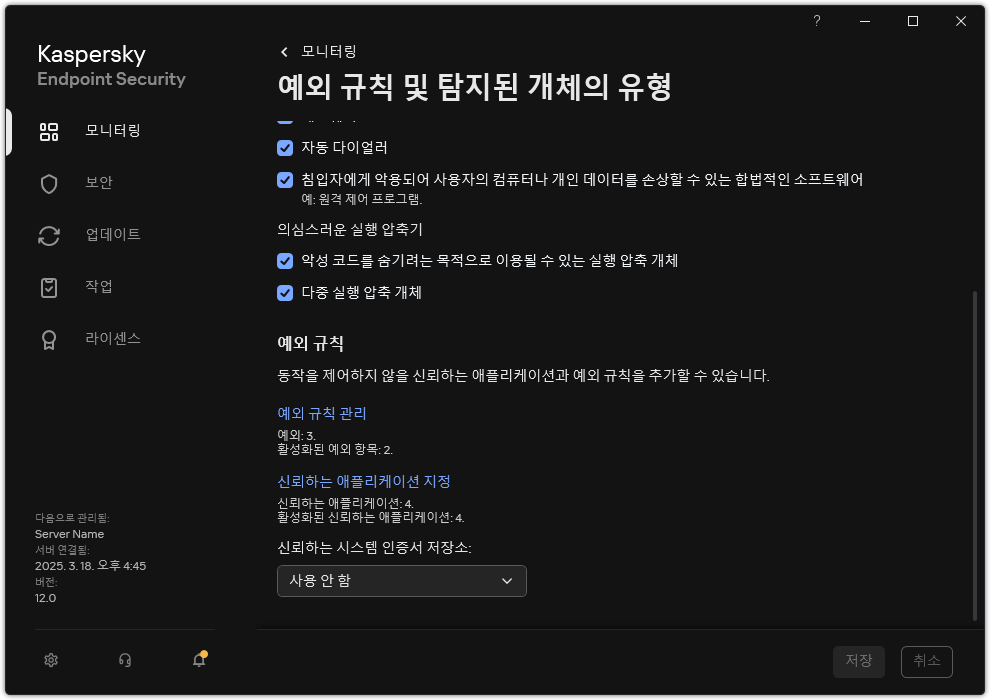
예외 설정
- 추가를 클릭하고 작업을 선택합니다:
- 카테고리. 신뢰하는 애플리케이션을 별도의 카테고리로 그룹화할 수 있습니다. 새 카테고리를 만들려면 카테고리 이름을 입력하고 해당 카테고리에 신뢰하는 애플리케이션을 하나 이상 추가합니다.
- 새로운 예외. Kaspersky Endpoint Security가 신뢰하는 새로운 애플리케이션을 목록의 루트에 추가합니다.
- 목록에서 예외 항목 선택. SQL 서버, Microsoft Exchange 서버 및 System Center Configuration Manager에서 Kaspersky Endpoint Security를 빠르게 구성할 수 있도록 애플리케이션에 사전 정의된 신뢰하는 애플리케이션이 포함되어 있습니다. 또한 Citrix 및 VMware 가상 환경에서 애플리케이션 설정을 지원하기 위해 사전 정의된 신뢰하는 애플리케이션이 추가되었습니다. 보호하는 서버의 용도에 따라 미리 정의된 신뢰하는 애플리케이션을 선택해야 합니다.
새로운 신뢰하는 애플리케이션을 특정 카테고리에 추가하려면 해당 카테고리 옆의 확인란을 선택하고 새로운 예외 옵션을 선택합니다.
- 열린 창에서 신뢰하는 애플리케이션의 실행 파일 경로를 입력합니다(아래 그림 참조).
Kaspersky Endpoint Security는 마스크를 입력할 때 환경 변수와
*및?문자를 지원합니다.Kaspersky Endpoint Security는 신뢰하는 애플리케이션의 파일 이름의 대소문자를 구분합니다. 입력하는 파일 이름의 대소문자가 잘못되면 Kaspersky Endpoint Security가 신뢰하는 애플리케이션을 인식하지 못합니다.
Kaspersky Endpoint Security는 환경 변수를 지원하며 애플리케이션의 로컬 인터페이스 경로를 변환합니다. 즉,
%userprofile%\Documents\File.exe경로를 입력하면, Fred123 사용자의 애플리케이션 로컬 인터페이스에C:\Users\Fred123\Documents\File.exe기록이 추가됩니다. 따라서 Kaspersky Endpoint Security는 다른 사용자에 대해 신뢰하는 프로그램File.exe를 무시합니다. 항목을 모든 사용자 계정에 적용하려면*문자를 사용할 수 있습니다(예:C:\Users\*\Documents\File.exe).환경 변수를 새로 추가할 때마다 애플리케이션을 다시 시작해야 합니다.
- 신뢰하는 애플리케이션 속성 창에서 고급 설정을 구성합니다.
- 확인을 누릅니다.
신뢰하는 새로운 애플리케이션이 목록에 추가됩니다. 상태 열의 확인란을 사용하여 언제든지 신뢰 구역에서 애플리케이션을 제외할 수 있습니다.
- 변경 사항을 저장합니다.
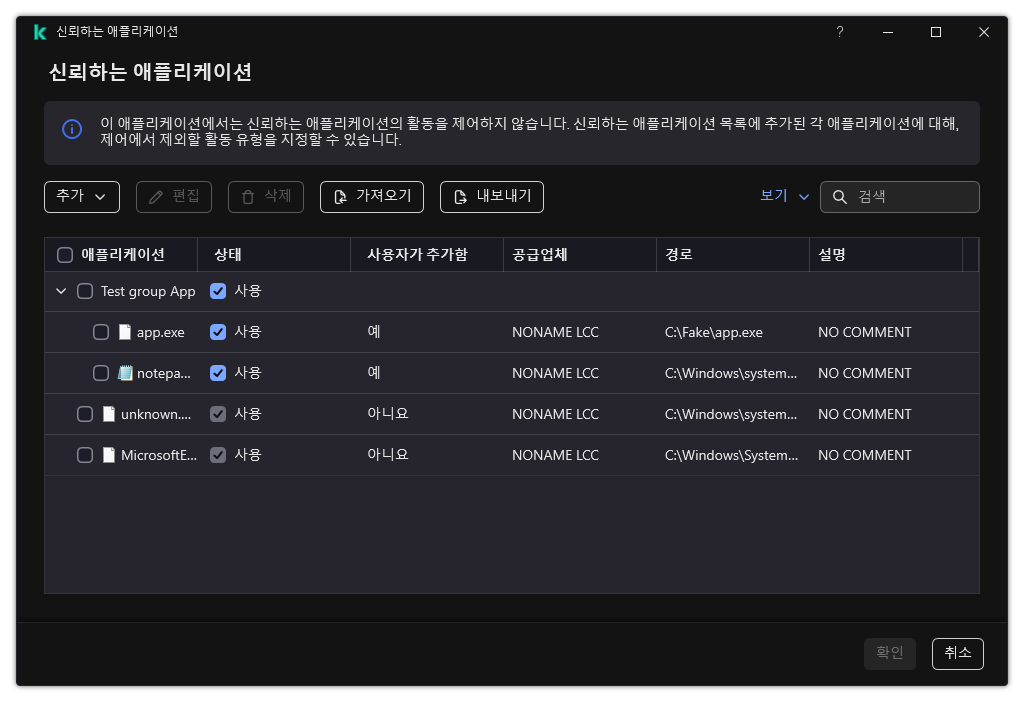
신뢰하는 애플리케이션 목록